Faça o aplicativo do seu telefone usar o papel de parede do smartphone como plano de fundo
Como fazer o aplicativo do seu telefone usar o papel de parede do smartphone como plano de fundo.
No Windows 10, você pode ativar ou desativar a sincronização do papel de parede do smartphone com o plano de fundo do aplicativo Your Phone. Esta opção torna-se disponível assim que você vincula seu telefone Android ao seu dispositivo Windows 10. O aplicativo mostrará o papel de parede em uma visualização em miniatura do telefone e no painel esquerdo com efeitos de transparência de acrílico.
Propaganda
O Windows 10 vem com um aplicativo especial, Seu Telefone, que permite emparelhar seu smartphone Android ou iOS com seu computador desktop e navegar pelos dados do seu telefone no PC. Versões recentes do aplicativo Your Phone mostram um brinde de notificação para uma mensagem recebida em seu telefone Android emparelhado.
Seu telefone foi apresentado pela primeira vez durante a versão 2018. O aplicativo destina-se a permitir que os usuários sincronizem seus smartphones executando Android ou iOS com o Windows 10. O aplicativo permite sincronizar mensagens, fotos e notificações com um dispositivo que executa o Windows 10, por exemplo, para visualizar e editar fotos armazenadas em seu smartphone diretamente no computador.


Desde sua primeira introdução, o aplicativo recebeu toneladas de novos recursos e melhorias. A aplicação suporta dispositivos Dual SIM. Em adição ao indicador de nível de bateria, e respostas inline, o aplicativo é capaz de render a imagem de fundo do seu smartphone.
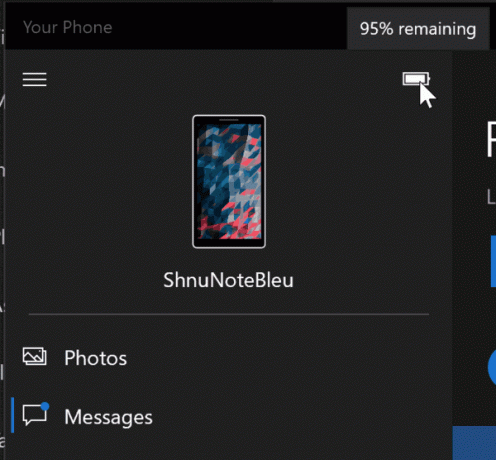
Veja como ativar ou desativar esse recurso.
Para fazer o aplicativo do seu telefone usar o papel de parede do smartphone como plano de fundo
- Abra o aplicativo Your Phone.
- Clique no botão Configurações com o ícone de engrenagem.
- À direita, vá para Configurações> Personalização.
- Ligar o Tornar o plano de fundo do aplicativo igual ao papel de parede do meu telefone opção.
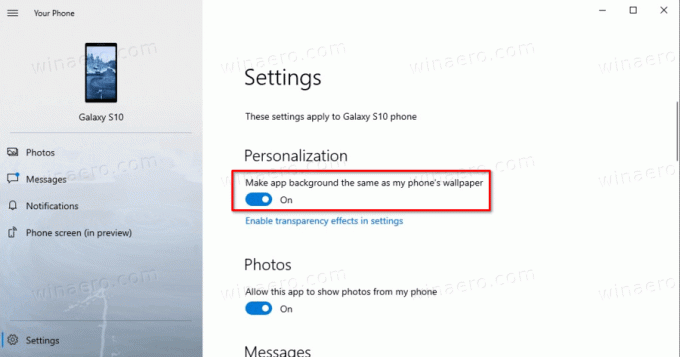
Você terminou. Você pode desativar esse recurso a qualquer momento mais tarde.
Note o Tornar o plano de fundo do aplicativo igual ao papel de parede do meu telefone opção fica acinzentada se você desabilitou efeitos de transparência no Windows 10.
O aplicativo Your Phone pode ser baixado da Store: Baixe o aplicativo aqui.
Artigos de interesse.
- O aplicativo do seu telefone para Windows 10 agora permite fazer chamadas de usuários de PC para Android
- Seu aplicativo de telefone agora permite responder a notificações da página de notificações
- O aplicativo do seu telefone agora sincroniza o papel de parede do seu telefone
- Verifique o nível de bateria do Android Phone no Windows 10 Your Phone App
- Desative o emblema da barra de tarefas para o aplicativo do seu telefone no Windows 10
- Desative as notificações do aplicativo do seu telefone para Android Mensagens
- Desative o envio e recebimento de anexos MMS no aplicativo do seu telefone
- Especifique aplicativos Android para mostrar notificações no aplicativo do seu telefone
- Ligue ou desligue as notificações do Android no aplicativo do seu telefone
- Ligue ou desligue as notificações do seu telefone para Android no Windows 10
- Desinstale e remova o aplicativo do seu telefone no Windows 10


